Что означает портативное приложение (portable)?

Портативные приложения становятся все более популярными, но что такое портативное приложение и что его делает таковым? Почему некоторые программы не являются портативными? И почему их портативные версии, порой, можно найти только на сторонних источниках? Это руководство предназначено для объяснения некоторые принципиальных аспектов и ответов на эти и другие вопросы.
Что означает портативное приложение?
Портативные программы — это приложения, которые будут полностью функционировать, без их установки на вашем компьютере. Другими словами, вам достаточно скопировать такое приложение в любой каталог, а затем запустить его. В отличии от других программ, такие приложения не хранят свои настройки или параметры в реестре Windows и не привязываются к определенной системе каким-либо образом.
Как создать Portable версию любой программы
На основе выполнения каких критериев приложение считается портативным?
Приложение считается портативным, если выполняются следующие критерии:
- Приложение запустится без предварительной установки на компьютер.
- Приложение может запускаться с любых носителей, включая съемные устройства хранения данных, такие как флеш-накопители (usb-диски и т.д.), CD и DVD диски. Это позволяет беспрепятственно использовать их на нескольких компьютерах.
- Все созданные программой настройки хранятся рядом с программой (в том же каталоге, подкаталоге и т.д.), что позволяет легко переносить их вместе с программой. Если приложение использует реестр Windows для хранения настроек и конфигурации, то такое приложение не является портативным, так как оно зависит от конкретного компьютера.
- После своего выполнения программа оставляет нулевой след (или почти нулевой) на любом компьютере. Это означает, что временные файлы и настройки реестра должны удаляться, как только программа завершает свое выполнение. Так же это означает, что все файлы, созданные пользователем в рамках использования программы должны быть легко переносимы.
Почему некоторые приложения являются портативными, а другие нет?
Некоторые программы написаны таким образом, что они нуждаются в определенных файлах и компонентах операционной системы для корректного запуска. Эти программы так же могут изменять файлы и компоненты операционной системы в процессе установки. Кроме того, программы могут хранить настройки пользователя и свою конфигурацию в разных местах Windows. Чаще всего, речь идет о реестре Windows.
Это означает, что для их запуска необходимы определенные файлы в системе и/или наличие каких-либо ключей в реестре. И поэтому, просто так перенести их с одного компьютера на другой не представляется возможным.
Портативные приложения, как и следует из критериев в предыдущем пункте, обходят эти ограничения, за счет хранения всех настроек и файлов в той же директории, где хранятся сами программы. Безусловно, портативные приложения так же могут использовать файлы и компоненты операционной системы, но только те, которые являются общими для всех компьютеров. Это означает, что для того, чтобы приложение корректно запустилось, достаточно его открыть из любого места на любом компьютере (с оговоркой на поддержку версий Windows и соответствия техническим требованиям).
Программы Portable — что это и зачем нужны?
Почему на стороннем ресурсе можно встретить ссылку для загрузки портативной версии непортативной версии?
Некоторые технические специалисты находят способы изменить приложения таким образом, что бы обойти ограничения программ. Другими словами, модифицируют программу таким образом, чтобы все необходимые файлы всегда находились в том же каталоге, что и приложение, и чтобы все настройки программы, включая пользовательские настройки, так же хранились в файлах рядом с программой. Таким образом, освобождая программу от привязки к конкретном у компьютеру. В последствие, такие программы можно использовать из любого места.
Однако, часто, такие модификации делаются другими людьми, а не самими разработчиками программ, поэтому ссылки для загрузки и сами портативные версии программ располагаются на сторонних ресурсах.
Какие преимущества дает использование портативных приложений?
С того времени, как появились недорогие устройства, позволяющие хранить достаточно много данных (флешки и переносные диски), возможностей для портативных программ стало гораздо больше. Так что если вы используете далеко не один компьютер, то, с помощью портативных версий приложений и переносного устройства для хранения данных, вы сможете продолжать заниматься своими делами на почти любом компьютере, без каких-либо предварительных действий с вашей стороны. Кроме того, при использовании портативных программ, вам не нужно тратить время на установку и не нужно беспокоиться о том, как быстро перенести настройки.
Так же из портативных программ часто составляется инструментарий вида «на всякий случай», который можно оперативно использовать, при необходимости (возникновение срочных задач, исправление ошибок и так далее). Например, если вы загружаетесь с LiveCD, то, часто, установить программу просто не представляется возможным (конечно, иногда есть исключения, но, обычно, это исключения) и поэтому без такого инструментария просто не обойтись.
Существуют какие-либо риски в использовании портативных программ?
Сами по себе портативные приложения не представляют опасности, так как это те же приложения, только модифицированные так, чтобы данные хранились не в системе, а в локальном каталоге программы. Так что риски по большей части заключаются в особенности их использования, надежности источников портативных версий и предъявляемых системных требований.
В первом случае, речь идет о том, что все ваши данные собраны в одном месте и их можно легко скопировать. Во втором случае, речь идет о том, что, иногда, злоумышленники пользуются тем фактом, что портативные версии часто располагаются на сторонних ресурсах.
Они создают и выкладывают в сеть свою копию портативного приложения, предварительно заражая ее вредоносным кодом (вирусами, троянами, шпионами и прочим). В третьем случае, речь идет о том, что портативная программа остается программой. Это означает, что нельзя забывать, что на других компьютерах так же должны выполняться системные требования для запуска программ. Безусловно, сегодня, этот риск маловероятен, но все же он вероятен.
Теперь, вы знаете о том, что такое портативное приложение и какие особенности возникают, при его использовании.
Источник: ida-freewares.ru
Что такое портативные программы — portable
Доброго времени суток, дорогие друзья. Сегодня мы поговорим про портативные программы. Ну логично из заголовка, да.
Часто перемещаетесь из офиса в офис? Ходите к друзьям? Едите в другой город, или вообще другую страну? Выходите в интернет из компьютерного клуба?

Сегодня я расскажу о том, как взять с собой всё самое необходимое, а именно браузер со всеми закладками, почту, пароли, графический и видео редакторы, и всякие прочие штуки. В общем речь пойдет о карманном софте, а именно о Portable версиях.
Что это такое и зачем оно нужно
Что такое Portable ? Это такая версия программ, или сами программы, которые:
- не нужно устанавливать;
- они не привязываются к системе и запускаются на любом компьютере;
- влезают на флешку;
- часто не оставляет после себя «следов» в системе.
Я приведу список самых, на мой взгляд, удобных и полезных, которые могут пригодится в пути всем. Заранее предупреждаю, что ссылки на программы не только русские, т.к. я рекомендую только последние версии, но при желании легко можно найти в интернете русификатор, или просто русскую версию. Все описанные ниже программы полностью бесплатны. Ссылки прямые, т.е. сразу на закачку.
Портативные программы — как использовать
- Начну с браузера, ибо им пользуются все и всегда.
Я не любитель IE, Opera и тп, и поэтому предлагаю Вашему вниманию браузер Mozilla Firefox Portable 2.0. Компактен, удобен, безопасен и содержит все особенности оригинала.Скачать можно тут. - Почта.
Почта с веб-интерфейсом — это конечно хорошо, но полезность привычного почтового клиента в составе походного пакета всё равно трудно переоценить. Особенно если заранее озаботиться настройками учетной записи. На роль клиента идеально подойдет надежный и бесплатный Mozilla Thunderbird. Как всегда, простой и удобный. Вмещает в себя все особенности оригинала, главная из которых обучаемый антиспам-бот.Скачать можно тут. - Какой же там был пароль?
Порой это самая необходимая программа для путешествий. Частенько мы полагаемся на менеджер паролей домашнего браузера, а когда садимся за чужой компьютер, выясняется, что не помним ни одного пароля. Решить эту проблему поможет KeePass Portable , созданный специально для безопасного хранения всех ваших паролей на флэшке.Скачать можно тут. - Это уж мне.. Видео
Вы можете спросить, зачем на походной флэшке продвинутый редактор видео? Ответ очевиден: чтобы отредактировать и сжать отснятое видеокамерой кино. Тут-то вам и поможет VirtualDub .Скачать можно тут. - Еще и фото.
GIMP — простой и удобный графический редактор. Переносная версия понадобится, если вам нужно будет отредактировать только что сделанные фотографии. Ну или замазать пару лишних девушек/парней :)Скачать можно тут. - Как бы всё это записать..
А чтобы что-нибудь (то же самое видео, фото и тд) записать на диски, отлично подойдет DeepBurner Portable . Он умеет все то же самое, что и стационарная версия: прожигать болванки, делать для них загрузочное меню и обложки. Удобненько.Скачать можно тут. - Замена бумаги в Вашем кармашке
На тот случай, если в дороге на вас снизойдут потоки креатива есть переносной текстовый редактор AbiWord . Для излияния этих потоков на бумагу у него есть все необходимое, в том числе нестыдная скорость работы и маленький размер.Скачать можно тут. - Читаем PDF
Лично я PDF как-то не очень уважаю и пользуюсь им крайне редко. Но может кто-нибудь делает это чаще меня, а посему для открытия объемных PDF-файлов, в которых часто хранятся книги, рекомендую Sumatra Portable , т.к. тормознутый Adobe Reader всё таки не подойдет. Эта читалка представляет собой нечто маленькое, удобное и компактное. Как раз то, что нужно.Скачать можно тут.
Послесловие
Пожалуй вот и всё, теперь Вы знаете про портативные программы максимум.
Как и всегда, если есть какие-нибудь проблемы, вопросы, отзывы или просто пожелания — пишите в комментариях.
Мы в соц.сетях: ВКFacebookTwitter
Белов Андрей (Sonikelf) Заметки Сис.Админа [Sonikelf’s Project’s] Космодамианская наб., 32-34 Россия, Москва (916) 174-8226
Источник: sonikelf.ru
Что из себя представляют portable-программы и как их cделать

В сети интернет можно найти приложения любого назначения, версии одного и того же софта для различных операционных систем, а также с пометкой «Portable». Такие вариации программ полезны не только системным администраторам, но и обычным пользователям. Так, загрузив на флешку или другой носитель необходимые портативные приложения, помимо своего компьютера вы сможете пользоваться ими и на прочих без необходимости установки нужного софта в систему каждый раз, когда он понадобиться. Кроме скачивания готовых программ из интернета можно создать Portable-версии практически любого приложения самостоятельно, сформировав собственный уникальный набор «must have», который будет соответствовать конкретно вашим потребностям.

Portable – что это значит
Для начала разберёмся, что такое Portable-версия программы, поскольку не все пользователи сталкивались с таким вариантом ПО. Со значением применяемого в определении категории софта прилагательного «Portable» всё ясно, учитывая суть самого слова в переводе с английского.
В компьютерной сфере так называются портативные, переносные программы, записанные на любой носитель с возможностью запуска прямо с него. Это будет означать, что ни запуск, ни функционирование Portable-софта не требуют инсталляции на устройство, приложения прекрасно работают в автономном режиме с флешки или диска. Сделать подобную версию можно из различных программ. Конечно, профессиональный софт с высокими требованиями не поддаётся таким метаморфозам, но в основном слепить Portable вы сможете из большинства софта независимо от его типа и предназначения.

Поскольку для полноценной работы Portable-версии программы записи на жёсткий диск не требуется и запускается приложение без установки, это значит, что потребление системных ресурсов будет снижено, а вы сможете моментально воспользоваться необходимым софтом при наличии доступа к любому ПК или ноутбуку. Преимущества использования портативных программ очевидны, – сэкономив место на диске, ресурсы системы и собственное время, вы к тому же не привязаны к своему компьютеру, если часто работаете с определёнными программными инструментами. Кроме того, данный вариант хранения полезного софта удобен и в случае необходимости восстановления операционной системы.











VMware ThinApp
Эта программа разрабатывалась специально для IT-специалистов, поэтому она обладает очень мощным инструментарием. Изначально она предназначена для отделения установленных на компьютере программ и приложений от операционной системы, чтобы можно было переносить программы с одного компьютера на другой без их установки. А как вы понимаете, это и есть то, что нам нужно, так как по сути мы получаем независимые от операционной системы программы, то есть портативные.
Но у этой программы есть существенный минус — она платная, хотя и купить ее просто так нельзя, так как она отдельно не продается, а входит в пакет программ, предназначенный в первую очередь для компаний.
В любом случае программу можно использовать в течение двух месяцев бесплатно, так как именно столько (60 дней) длится ее пробный период. Скачать программу можно с официального сайта — https://www.vmware.com
На сайте есть серия подробных видео по работе с программой, но, правда, они на английском языке.
Отличие портативных версий от устанавливаемых приложений
При стандартной инсталляции софта, как правило, начинающейся с использования установочного файла с расширением «.exe», приложение с основными компонентами устанавливается в систему вместе со всем своим багажом в виде библиотек, файла запуска, баз данных и прочих составляющих, применяющихся при работе с программой. Иногда ПО включает также драйверы виртуальных устройств, используемых в качестве контроллеров. Кроме копирования всех имеющихся в составе программы компонентов на жёсткий диск, она к тому же прописывается в системном реестре, а по мере работы с приложением, его папки могут пополняться различными элементами. По этой причине и удаление софта с компьютера выполняется не помещением каталога с файлами в корзину, а с помощью Панели управления, хотя в некоторых случаях и этого недостаточно для полного устранения остатков, тогда применяются соответствующие сторонние инструменты. Масштабы занимаемого места на диске и потребления ресурсов могут быть разными в зависимости от конкретного приложения.
В отличие от стандартной портативная программа установки на компьютер не требует. Она не занимает место на компьютере и не прописывает данные о себе в реестре системы (в ряде случаев возможно создание временных ключей, автоматически удаляющихся по окончании работы). Запуск Portable-версии приложения выполняется с применением исполняемого файла (как правило, «.exe», но могут использоваться и другие расширения), находящегося в папке продукта. Так, пользователю нужно скачать софт с пометкой «Portable» и после распаковки архива запустить исполняемый файл из каталога.

Конечно, серьёзные продукты даже в портативном варианте не будут состоять из одного «экзешника», но пакет компонентов не настолько увесист, как в случае с инсталлируемым приложением. Права администратора для работы с портативной программой не требуются, поскольку она не изменяет системные файлы. Все эти факторы обеспечивают быстрый старт Portable-софта, минимальное использование оперативной памяти и отсутствие нагрузки на процессор.





Enigma Virtual Box
Несомненным плюсом программы Enigma Virtual Box является ее бесплатность и наличие русского языка. Ее достаточно простой и аскетичный интерфейс тоже можно назвать плюсом, но… эта программа работает несколько иначе, нежели другие приложения. Она не сканирует систему до и после установки программы, чтобы определить какие файлы программы понадобятся для ее работы.
Эти связи пользователь должен добавить сам. То есть пользователю необходимо указать исполняемый файл приложения, а затем добавить в специальный список дополнительные файлы или папки, которые приложение использует. Далеко не все смогут разобраться в этом вопросе самостоятельно, а значит и программа будет полезна скорее опытным пользователям, нежели начинающим.
Где применяются портативные приложения
Спектр применения Portable-версий программ достаточно широк. Часто используются полезные инструменты, например, boot-менеджеры для загрузки ОС, лечащие утилиты, средства для диагностики системы, оптимизации и прочие приложения. Но это не означает, что пользоваться таким софтом нужно только сисадмину. Пользователи разного рода деятельности могут применить данную возможность, просто сделав из необходимого приложения его портативный вариант. Наиболее востребованы ввиду своих функциональных возможностей следующие инструменты:
- Эмуляторы ОС. Программы, эмулирующие операционную систему, приходят на выручку при повреждениях и сбоях штатной операционки. Предварительно выставив в BIOS приоритет загрузки (с диска или флешки) и воспользовавшись загрузчиком и эмулятором ОС, вы можете загрузить с носителя полноценную систему и работать с её функционалом.

- Антивирусы, инструменты диагностики. Некоторые вирусы, проникая на компьютер, способны не только серьёзно повредить систему, но и подобраться к компонентам загрузки. Даже если вредители не препятствуют запуску системы, их не всегда сможет распознать, а тем более удалить установленное защитное ПО. В таких ситуациях спасает портативная версия утилиты, отлавливающая вирусы в загрузочных секторах, оперативной памяти и пр. ещё до старта операционки.

Сделать Portable-версию программы возможно практически из любого софта, который вам необходимо всегда иметь под рукой, будь то графический редактор или средство обработки видео и звука, исключая тяжёлый профессиональный софт. Вы можете записать на флешку хоть мессенджеры с автоматически авторизованной учётной записью или браузеры с собственными настройками, если вам так удобно.
Как самому создать портативную версию приложения
Если есть желание обзавестись Portable-софтом, вы можете скачать готовые приложения из сети или создать собственные. Создание портабельной программы не требует больших усилий и сверх способностей от пользователя. Выполнить процедуру можно с использованием специального софта, например Thinstall Virtualization или других, либо при помощи обыкновенных архиваторов.

Как сделать программу Portable-версии, используя WinRAR
При помощи известнейшего архиватора WinRAR можно не только паковать файлы в архивы, а и создавать портативный софт. Эта программа из списка «must have» установлена, наверное, на каждом компе, но если по какой-то причине у вас её нет, устанавливаем. Необходимо позакрывать всё, что не будет использоваться, перед началом процесса. Программа, из которой будем ваять её портативный вариант тоже должна быть установленной на устройстве. Когда все подготовительные работы завершены, далее выполняем следующие действия:
- Для преобразования обычной программы в портабельную мы сделаем непрерывный SFX-архив, применив соответствующую кнопку и выбрав опцию «Создать непрерывный архив».

- В параметрах архива указываем путь «В текущей папке».
- Идём во вкладку «Режимы» и жмём «Распаковать во временную папку».

- О.
- Если требуется, есть возможность выбора ярлыка во вкладке «текст и графика».
- Подтверждаем действия, и по окончании процесса у нас будет готовый портативный вариант программы, который мы можем скинуть на носитель.
Как создать Portable-версию программы с применением Cameyo
Один из методов сотворения портативного софта подразумевает использование специального приложения. На компьютере должен быть инсталлятор той программы, что нужно преобразовать и собственно программа, которая позволит это выполнить.

Рассмотрим, как сделать портативное приложение при помощи утилиты Cameyo:
- Софт, который будем преобразовывать в портативный, не должен быть установлен на компьютере, нам требуется только инсталлятор. Все прочие приложения, не требуемые для процедуры, закрываем.
- Качаем и запускаем Cameyo.
- Выбираем из предложенных после пуска утилиты вариантов «Capture an installation», жмём «Ок».

- Приложение создаст снимок системы для сравнения изменений.
- По окончании процесса появится уведомление в области трея, жмём соответствующую кнопку для пуска инсталлятора и выполняем установку необходимого софта.
- Вносить коррективы, то есть настраивать софт под себя нужно сразу после её инсталляции.
- В конце процедуры жмём кнопку «Install done», после чего приложение создаст ещё снимок (после инсталляции софта).

- Сверив оба снимка, Cameyo выделит из разных состояний ОС приложение для создания его портативного варианта.
- После таких нехитрых манипуляций мы получим сообщение с адресом, где Cameyo расположила портативную версию софтины.
- Идём в указанную директорию и забираем готовую портативную версию приложения.
Программа Cameyo имеет также встроенный редактор Portable-софта, чем могут воспользоваться более продвинутые пользователи. Вы можете также зарегистрироваться на сайте, чтобы получить доступ к другим возможностям веб-сервиса, например, скачивать готовые портативные программы из представленного ассортимента или хранить софт в облаке.
Создавать приложения типа Portable самостоятельно несложно. Преимущество собственноручного создания таких программ в том, что вы можете предварительно настроить их под себя и, сделав подборку того софта, который вам необходим, работать с ним со съёмного носителя на любом компьютере или ноутбуке.
Cameyo
Следующая программа, которую я сейчас упомяну, является, наверное, самой популярной на сегодняшний день среди обычных пользователей. Дело в том, что она бесплатна и проста в использовании. Кроме этого на сайте программы находится несколько сотен портативных версий популярных программ, которые вы можете скачать прямо из Cameyo, но для ее использования нужно зарегистрироваться на сайте.
Еще одной особенностью Cameyo является то, что можно создавать портативные приложения онлайн, без установки программы на компьютер.
Источник: tv-st.ru
Что такое Portable версия программы
Для начала определимся с самим термином, логично исходя из перевода слова с английского языка. В данном случае перевод и трактовку понятия, что такое portable-версия программы, используем применительно к компьютерным системам.
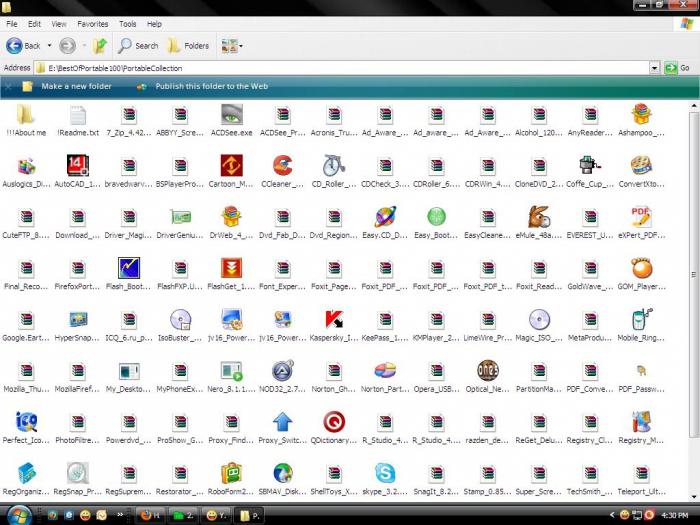
Если говорить в общих чертах, portable означает портативную (портабельную, переносную, автономную) программу, которая может сохраняться на любом съемном носителе информации и для запуска или функционирования не требует установки на жесткий диск компьютера или ноутбука. Преимущества таких приложений очевидны.
Ссылки [ править | править код ]
- Все своё ношу с собой (неопр.) . Компьютерра (12 сентября 2008). Дата обращения: 31 августа 2019. Архивировано 14 октября 2014 года.
Что это – portable версия
Portable – это версия программы для компьютера, которой не требуется установка. Их еще называют портативными или переносимыми приложениями. Хранить их можно на съемном жестком диске, USB-флешке, карте памяти, и с них же они и запускаются.
Увидеть подобное название можно на официальном сайте того приложения, которое хотите скачать. Давайте покажу на примере Telegram. Зайдя на официальную страницу мессенджера, для его скачивания, вы увидите несколько различных версий. Нас интересует раздел «Windows». В нем есть несколько вариантов «Telegram для Windows» и «Telegram для Windows Portable».
Так вот первый вариант нужно устанавливать на ПК, а второй – нет.

Также хочу обратить ваше внимание на то, что найти подобные «портабл» программы можно не только на официальных сайтах. Их могут делать и обычные пользователи для себя, если они постоянно пользуются какой-то утилитой, а официально ее портабл версии не существует. Так вот при желании, они делятся подобным софтом, например, на торренте. Скачивать его можно на свой страх и риск. Поскольку с программой, можно прихватить еще и вирус, если источник не надежный.
Ну а если вам очень нужно, и другого варианта программы вы не нашли, тогда перед запуском проверьте скачанный файл установленным на компьютер антивирусом и еще чем-то, например, программой Dr.Web CureIt.
portable I (прилагательное) [ править ]
Морфологические и синтаксические свойства [ править ]
Произношение [ править ]
- МФА: [ ˈpɔːtəbl ]
Семантические свойства [ править ]
Значение [ править ]
- переносной, передвижной, портативный ◆ Отсутствует пример употребления (см. рекомендации ).
- выполнимый; доступный ◆ Отсутствует пример употребления (см. рекомендации ).
- комп. переносимый ◆ Отсутствует пример употребления (см. рекомендации ).
Синонимы [ править ]
Антонимы [ править ]
Гиперонимы [ править ]
Гипонимы [ править ]
Родственные слова [ править ]
| Ближайшее родство |
Этимология [ править ]
Фразеологизмы и устойчивые сочетания [ править ]
- Добавить описание морфемного состава с помощью >
- Добавить пример словоупотребления для значения с помощью >
- Добавить синонимы в секцию «Семантические свойства»
- Добавить гиперонимы в секцию «Семантические свойства»
- Добавить сведения об этимологии в секцию «Этимология»
Состав портативного пакета
Что значит portable-версия в отношении того, каким может быть состав компонентов, необходимых для запуска и корректной работы любого портативного приложения, мы и попробуем сейчас разобраться.
Серьезные программные продукты не могут состоять только из одного файла запуска программы. Тут требуется наличие множества дополнительных компонентов (те же библиотеки DLL или базы данных).
Естественно, сами версии приложений по своему составу могут отличаться очень сильно. При этом не важно, что в версии пакета указано, что это именно вариант Portable. Что это значит в плане содержания данных? Сразу стоит сказать, что такие пакеты по размеру намного меньше, чем даже аналогичные установочные дистрибутивы.
Не говоря о вышеперечисленных компонентах, можно отметить, что встречаются довольно интересные программы, представленные в виде одного файла. Что самое интересное, это не всегда файл с расширением .exe (executable-file). Существует достаточно много вариантов в виде применения самораспаковывающихся архивов или Java-приложений. Они запускаются при условии, что в системе изначально установлены необходимые базовые программы и платформы.
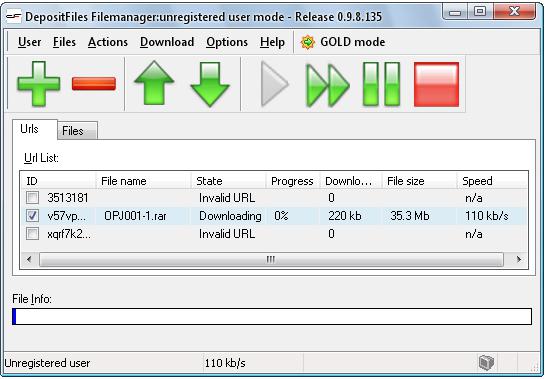
Так, например, загрузчик с популярного файлообменника DepositeFiles под названием DF Manager так вообще представлен в виде файла с расширением .jar, что позволяет использовать его и в мобильных, и в компьютерных системах (нужна поддержка платформы Java).
Что такое Repack и для чего же он необходим:
Вы уже наверно не раз встречали в заглавии игр или же программ слово «Repack
», но что из этого можно сделать вывод? Repack — данное перепакованная
лицензионная программа или же игра. Для чего же это необходимо? Наиболее часто Repack делают для сокращения размера инсталятора либо чтобы, к примеру, таблетки (crack) и перевод уже находились в только что установленной програмке или игре.
RePack — это облегченная версия игры-программы из коей вырезаны не нужные файлы, в том числе заграничные языки посторонний софт, различные демки, в RePack»ах нередко сжимаются видео ролики, иногда с утратой качества. Приобретенные урезанный вариант игры, в большинстве случаев, собирают в 1–2.iso,.mdf… и другие образы дисков. В результате, RePack весит меньше, и скорее скачивается из инета.
В RePack»и прибавляют всякие кряки, кейгены, no-dvd и т. д. В большинстве случаев, на трекерах вначале обнаруживается лицензия, в после этого множество репаков к ней, на 1/4-1/3 менее по объему. Хотя RePack»и длительное время инсталлируются на комп. До 1–2 часов… (покаааа, всё это пережатое установится). Нередко репакеры сами делают перевод лицензии, практически «промптом», и также вкладывают в RePack.
Скачиваем портативную программу
Итак, открываем браузер и перейдем на сайт cameyo.com. На данном сайте имеются в общем доступе portable версии исключительно тех программ, которые являются бесплатными.

Если понадобятся переносные варианты таких программ, как фотошоп или Майкрософт Офис, то их можно найти в интернете.
На портале cameyo.com для ознакомления с программами нужно перейти в раздел Online Packager и пройти регистрацию.
Затем переходим в раздел Public Apps и из предложенного списка выбираем нужную программу, которая нужна в переносном варианте.
Пусть это будет графический редактор Paint.NET. Возле каждой программы расположены кнопки Смотрите подробности, Скачать и Выполнить в браузере. Функционал их понятен из названия. Нажимаем, например, кнопку с подробностями.

Здесь можно прочитать описание и получить другие сведения. В этом же окне нажимаем Скачать, указываем папку для сохранения и нажимаем Сохранить, происходит скачивание.
Открываем папку со скаченной программой и запускаем ее. Сразу открывается окно портативной программы без предварительных установок и каких-либо настроек.
Также будет открываться любая скачанная портативная программа, которая будет ничем не хуже стандартной устанавливаемой, а в чем-то даже лучше, потому что использование портативных программ позволяет сохранить компьютер в чистоте.
Поэтому использование портативных программ в какой-то степени иногда для компьютера является лучшим решением.
Где применяются портативные приложения
Области, где используются портативные версии программ, можно перечислять очень долго. Самыми востребованными в этом отношении являются приложения для загрузки файлов, boot-менеджеры для операционных систем, антивирусные сканнеры, оптимизаторы и т. д. Встречаются даже полноценные графические и музыкальные пакеты.
У всех ли программ существуют portable-версии?
Однозначно нет. Причина в том, что некоторые программы (а таковых большинство) требуют особых условий для их успешного запуска и последующего использования. И создание этих условий обычно осуществляется исключительно в процессе установки приложения. Такую программу нельзя просто скопировать на флешку, а затем запустить на другом компьютере или в другой системе.
Также следует понимать, что portable-версии многих приложений создают не сами их разработчики, а простые любители. Для этого они вносят собственные изменения в настройки программ, добавляют/удаляют/редактируют те или иные файлы и т.д. К запуску таких любительских сборок portable-версий приложений следует относиться с осторожностью, т.к. никогда точно неизвестно, что именно было в них изменено.
Остались вопросы, предложения или замечания? Свяжитесь с нами и задайте вопрос.
Антивирусы, система
Лучшей portable антивирусной утилитой, по моему мнению, можно считать AVZ. С помощью нее Вы можете решить множество различных проблем — привести в порядок настройки системы, когда не открываются страницы одноклассников и в контакте, найти и ликвидировать потенциальные угрозы компьютеру.
Еще одна полезная утилита — CCleaner, о функциях и эффективном использовании которой я писал в отдельной статье.
Особенности Поддержка резервного копирования
Еще одним преимуществом является возможность резервного копирования файлов на устройстве с помощью встроенной утилиты резервного копирования. Выполнение задания резервного копирования легко, так как вам нужно выполнить несколько простых шагов, руководствуясь мастером. Можно выбрать полное или пользовательское резервное копирование, а также режим сжатия.
Кроме того, программа позволяет проверить диск на наличие ошибок. Он отображает тип файловой системы, а затем проверяет файлы и позволяет просматривать обнаруженные ошибки.
Меню, которое отображает эта программа, можно настроить в соответствии с вашими предпочтениями, так как вы можете установить его прозрачность и размер шрифта.
Как самому создать портативную версию приложения
Если говорить о том, как сделать portable-версию программы любого типа, не стоит обольщаться. Из профессиональных приложений создать такой пакет не получится. Но для программ более низкого уровня такая методика применима.
Некоторые советуют перед созданием удалить файлы типа Uninstall. Сразу скажем: не стоит (мало ли, может, потом придется «сносить» программу с компьютера).
Но не это главное. Можно использовать специализированные утилиты для создания портативных версий типа Thinstall Virtualization, а можно поступить еще проще, используя обычный архиватор WinRAR.
Вся процедура сводится к тому, чтобы использовать кнопку создания SFX-архива, после чего нужно выбрать команду «Создать непрерывный архив».
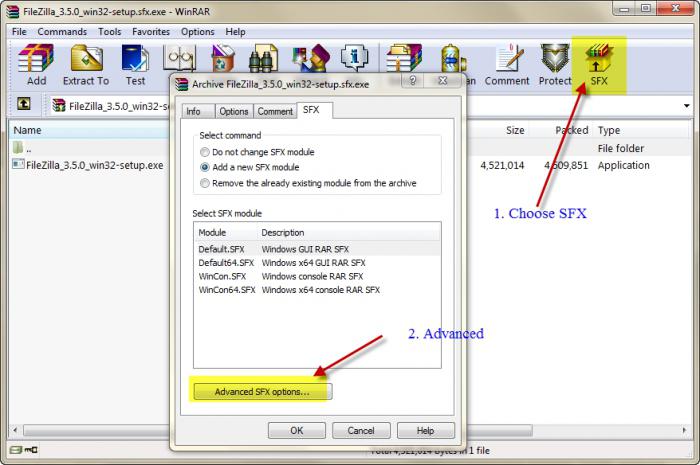
Затем в параметрах архива указывается путь «В текущей папке», а потом следует переход на вкладку «Режимы» с применением команды «Распаковать во временную папку», где напротив строки вывода информации «Скрыть все» ставится галочка. Теперь на вкладке «Текст и графика» можно выбрать логотип (иконку), если, конечно, это нужно. Остается только подтвердить свои действия. По завершении процедуры и получится портативная версия, которую можно скопировать на съемный носитель.
Linux
Удобным может также оказаться и наличие полноценной операционной системы на флешке. Вот некоторые из миниатюрных сборок Linux, специально предназначенных для этого:
- Damn Small Linux
- Puppy Linux
- Fedora Live USB Creator
А на сайте PortableLinuxApps.org Вы можете скачать portable версии программ для этих сборок Linux.
Программы для работы с графикой
Если возможностей online редакторов изображений вам не хватает, стоит задуматься о портативных версиях графических редакторов. В этом списке лидирует бесплатный GIMP, по функционалу практически не уступающий знакомому многим Adobe Photoshop . Имеются и программы для 3D моделирования и создания анимации, к числу которых относятся Blender и K-3D Portable.
Для создания ico -файлов вам потребуется IcoFX, а с векторными рисунками можно работать в Inkscape. Более того, в арсенале портативных приложений много решений для просмотра и простых действий с изображениями. Здесь лидируют FastStone Image Viewer и XnView.
Получение информации о системе
Иногда требуется срочно узнать всю исчерпывающую информацию о компьютере. В этом помогут такие утилиты, как CPU-Z и WinAudit. Они не требуют установки, обладают малыми размерами, просты и удобны в использовании.
CPU-Z сообщит вам основные характеристики процессора, материнской платы, оперативной памяти и видеокарты. Разработчики постоянно совершенствуют утилиту. Новые версии выходят довольно часто, и от вас потребуется только своевременно обновлять программу на съемном носителе.
WinAudit предоставляет полную информацию об установленном на компьютере программном обеспечении, настройках операционной системы, сети и характеристиках аппаратной части ПК.
Источник: vkspy.info